Yatay ve dikey olarak görüntülenen piksel sayısı olan video çözünürlüğü, video kalitesinde ve dosya boyutunda çok önemli bir rol oynar. Yakalanan bir videoyu düzenliyorsanız, sosyal medya için içerik hazırlıyorsanız veya belirli bir platforma yüklüyorsanız, nasıl yapılacağını anlayın. video çözünürlüğünü değiştir değerli bir beceridir. Bu gönderi, video çözünürlüğünü sorunsuz bir şekilde artırmak veya azaltmak için 5 yöntemi paylaşıyor.
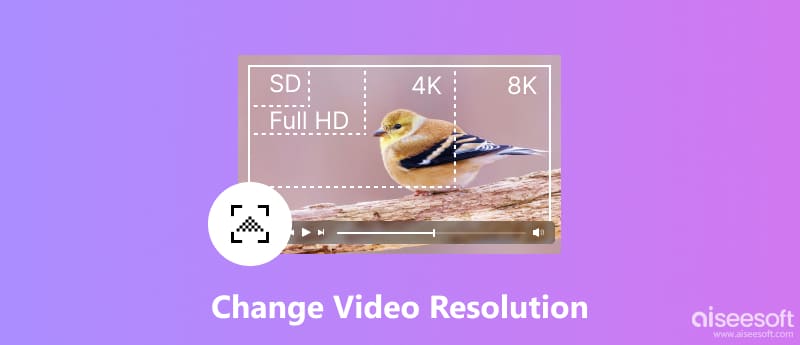
Çok sayıda çevrimiçi araç ve yazılım programı videonun çözünürlüğünü değiştirebilirken, Aiseesoft Video Converter Ultimate çok yönlülüğü ve kullanıcı dostu olmasıyla öne çıkıyor. Yalnızca video çözünürlüğünü değiştirmekle kalmaz, aynı zamanda videonuzun kalitesini de artırır. Kapsamlı format desteğine sahiptir ve çözünürlük ayarları üzerinde ayrıntılı kontrol sunar. Bu video çözünürlüğü değiştirici, videolarınızı daha da özelleştirmek için ek araçlar da içerir.

Dosya İndir
En İyi Video Çözünürlüğü Değiştirici
%100 Güvenli. Reklamsız.
%100 Güvenli. Reklamsız.
Video Converter Ultimate'ı indirip yükleyin. Videonuzu ana arayüze yüklemek için Dosya Ekle'yi tıklayın. Çıktı Formatı açılır menüsüne tıklayın ve istediğiniz formatı seçin.
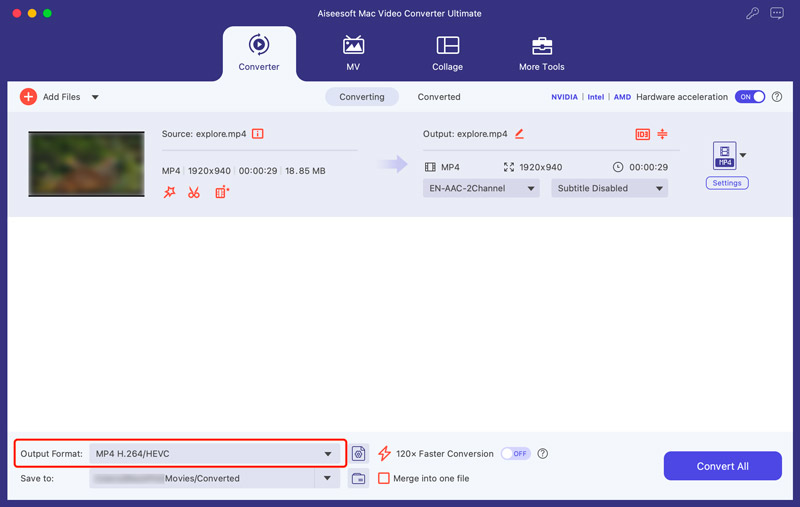
Seçilen formatın yanındaki Özel Profil'e tıklayın. Video sekmesinde Çözünürlük'ü bulun ve açılır listeden istediğiniz boyutu seçin. İhtiyaçlarınıza göre video çözünürlüğünü kolayca artırmanıza veya azaltmanıza olanak tanır. Ayrıca Profili Düzenle penceresinde bit hızı, kare hızı ve kodlayıcı ayarları gibi ek düzenleme seçeneklerini keşfedebilirsiniz.
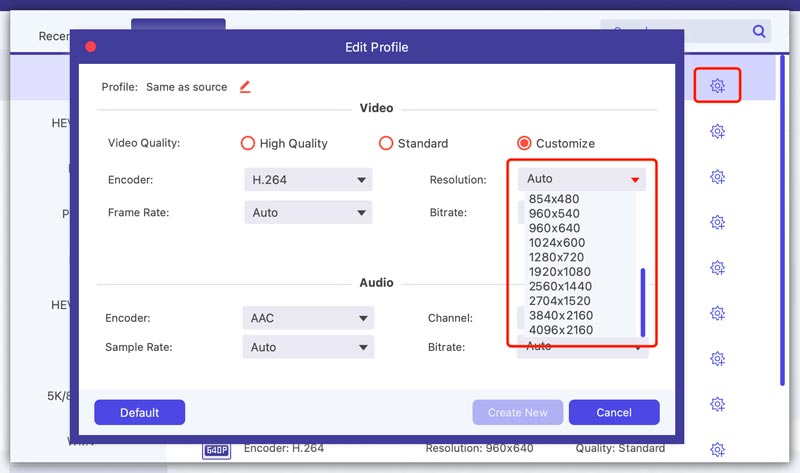
Ayarlamalar yapmadan önce videonuzun son hedefini ve hedef kitlenizin cihazlarının özelliklerini göz önünde bulundurun.
Adobe Premiere Pro, video çözünürlüğünü ayarlamak ve projenizi çeşitli platformlara göre uyarlamak için çeşitli araçlar sunar. Basitçe video çözünürlüğünü değiştirmenin ötesinde, ince ayarlı bir sonuç için kare hızını, en boy oranını ve diğer önemli parametreleri ayarlamanıza olanak tanır. Üstelik bu video çözünürlüğü dönüştürücü video yeniden boyutlandırmayı aynı iş akışındaki diğer düzenleme görevleriyle sorunsuz bir şekilde bütünleştirir.
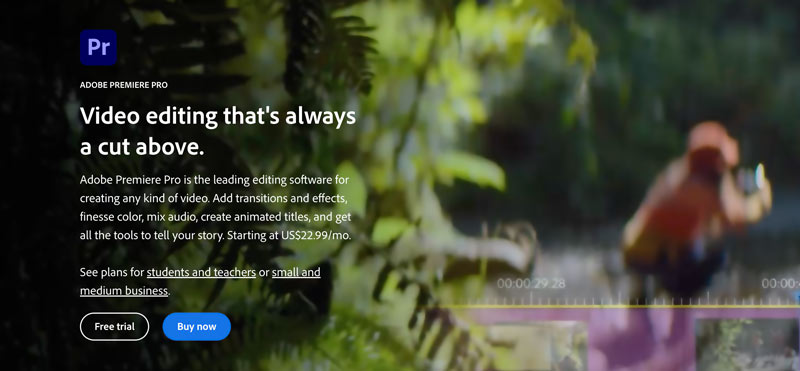
Adobe Premiere Pro'yu indirin ve başlatın. Projenizi açın, Sıra menüsüne gidin ve Sıra Ayarları'nı seçin.
Sıra Ayarları penceresindeki Video sekmesi altında Çerçeve Boyutu bölümünü bulun. Açılır menüden istediğiniz video çözünürlüğünü seçin veya ilgili alanlara özel değerler girin. Bu adım sırasında kare hızını ve en boy oranını gerektiği gibi ayarlamanıza izin verilir. Daha sonra değişiklikleri kaydetmek için Tamam'ı tıklayın.
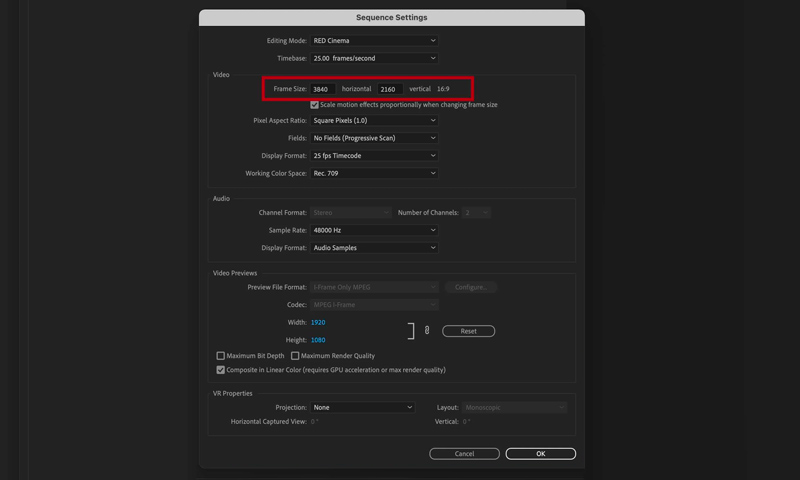
Video kliplerinizin orijinal çözünürlüğünü göz önünde bulundurun. Düşük çözünürlüklü bir videonun ölçeklendirilmesi kaliteyi önemli ölçüde artırmaz ancak bozulmalara ve bulanıklığa neden olabilir.
Premiere Pro, sıra boyutlarını yeni ayarları yansıtacak şekilde otomatik olarak ayarlayacaktır. Video kliplerinizi sırayla inceleyin. Klipleri tek tek ayarlamak ve bunların yeni çerçeve boyutuna uygun şekilde sığdığından emin olmak için Ölçek aracını (Efekt Kontrolleri panelinde bulunur) kullanmanız gerekebilir.
iMovie, Mac'te önceden yüklenmiş bir video düzenleme yazılımıdır. Video çözünürlüğünüzü ayarlamanın basit bir yolunu sunar. Başlatabilir, yeni bir proje oluşturabilir ve videonuzun çözünürlüğünü artırmaya veya azaltmaya başlayabilirsiniz.
Değiştirmek istediğiniz videoyu içeren projeyi açın. Paylaş düğmesini tıklayın ve Dosyayı Dışa Aktar seçeneğini seçin. Tercih ettiğiniz çözünürlüğü seçin. İstediğiniz çözünürlüğü seçtikten ve gerekiyorsa diğer ayarları yaptıktan sonra İleri düğmesine tıklayın.
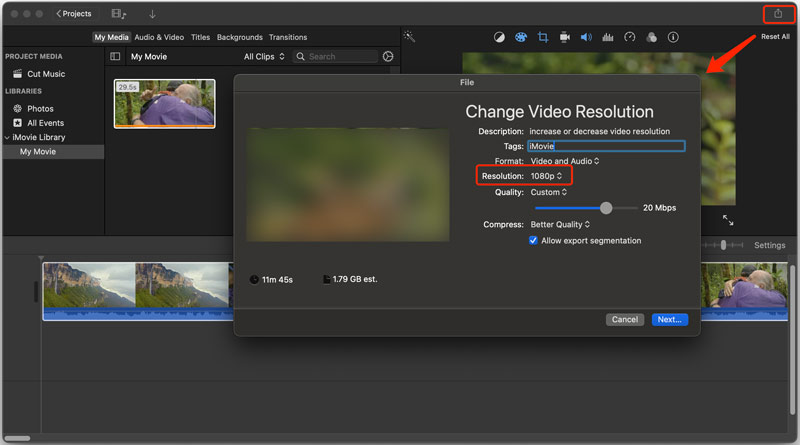
Video Converter Ultimate veya Adobe Premiere Pro gibi yazılımlar güçlü bir kontrol sunarken, çevrimiçi dönüştürücüler basit ayarlamalar için kullanışlı bir çözüm sunar. Bu bölümde, iki popüler çevrimiçi aracın yanı sıra video çözünürlüğünün nasıl artırılacağı ve azaltılacağı anlatılmaktadır.
123APPS Çevrimiçi Video Düzenleyici, yazılım indirmenize gerek kalmadan video dosyalarınızın çözünürlüğünü ayarlamanıza olanak tanır. Tercih ettiğiniz web tarayıcısını açın ve Videoyu Yeniden Boyutlandır sayfasını ziyaret edin. Sayfanın ortasındaki Dosya aç düğmesini tıklayın. Bilgisayarınızdan, Google Drive'dan, Dropbox'tan bir video seçin, hatta bir video URL'si yapıştırın.
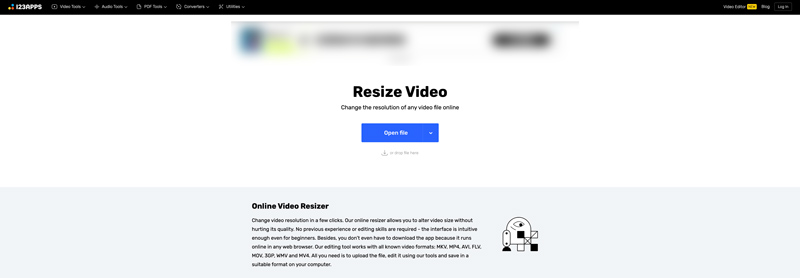
Çözünürlük sekmesinin altında olduğunuzdan emin olun. 720p veya 1080p gibi önceden tanımlanmış bir çözünürlük seçin. Gibi ek seçenekleri özelleştirin en-boy oranı, bit hızı, format ve daha fazlası. Video çözünürlüğünü çevrimiçi olarak değiştirmek için Kaydet düğmesine tıklayın. Platform videonuzu işleyecek ve tamamlandığında bir indirme düğmesi görüntüleyecektir. Yeniden boyutlandırılan videoyu istediğiniz konuma kaydetmek için buna tıklayın.
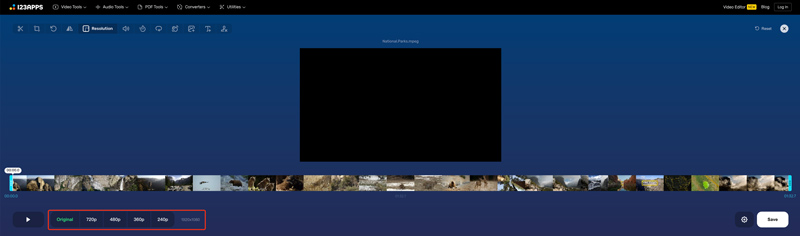
Clideo, benzer özelliklere ve ücretsiz ve ücretli planlara sahip başka bir kullanıcı dostu çevrimiçi seçenektir. Web tarayıcınızdan Clideo'nun Video Yeniden Boyutlandırıcı aracına erişin. Videonuzu yüklemek için ortadaki Dosya seç düğmesini tıklayın.
YouTube, Instagram, Facebook, Twitter ve Pinterest gibi popüler platformlara yönelik çeşitli ön ayarlardan birini seçin. Açılır menüden istediğiniz platformu ve gönderi türünü seçmeniz yeterlidir. Ayrıca standart dışı bir çözünürlüğe ihtiyacınız varsa belirli genişlik ve yükseklik değerleri girebilirsiniz.
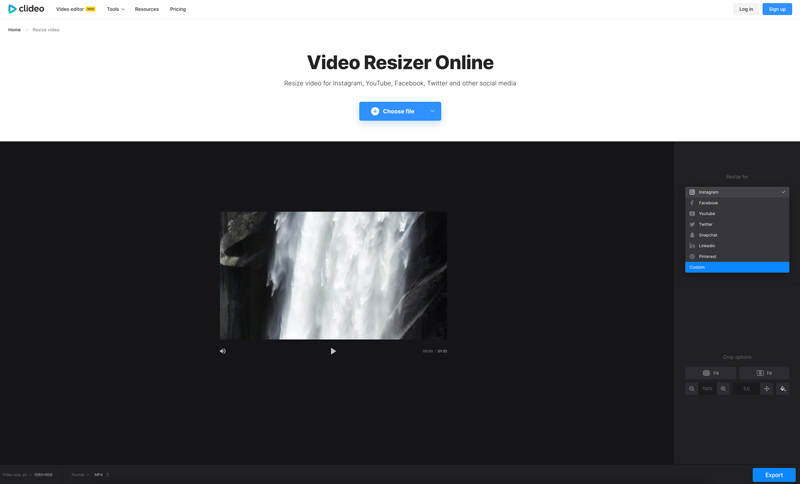
Clideo'nun ücretsiz sürümü, 500 MB'a kadar videoların işlenmesine olanak tanır ve temel yeniden boyutlandırma özellikleri sunar. Daha hızlı işleme ve toplu dönüştürme gibi daha gelişmiş özellikler için Clideo'nun ücretli planlarına abone olmayı düşünün.
Video çözünürlüğünü küçültebilir miyim?
Evet, tanıtılan masaüstü yazılımını ve çevrimiçi video yeniden boyutlandırıcıları kullanarak video çözünürlüğünün ölçeğini kolayca düşürebilirsiniz.
AI ile video çözünürlüğünü değiştirebilir miyim?
AI ile video çözünürlüğünü kısmen değiştirebilirsiniz, ancak bu, çözünürlüğü doğrudan değiştirmeyen, yükseltme adı verilen bir işlemdir. Popüler Aiseesoft'u kullanmayı deneyin Video Geliştirici.
Video çözünürlüğünü değiştirmek için video formatlarını dönüştürebilir miyim?
Hayır, video formatlarını dönüştürmek video çözünürlüğünü doğrudan değiştirmez. Her ikisi de video kalitesiyle ilgili olsa da farklı amaçlara hizmet ederler.
Sonuç
Video çözünürlüğünü değiştirme içerik oluşturucular ve video içeriğiyle çalışan herkes için değerli bir beceridir. Çözünürlüğün etkisini anlayarak ve uygun araç ve yöntemleri kullanarak videonuzun kaliteyi korurken belirli gereksinimlere uymasını sağlayabilirsiniz.

Video Converter Ultimate, videoları ve müziği 1000 formatta ve daha fazlasında dönüştürmek, geliştirmek ve düzenlemek için mükemmel bir video dönüştürücü, düzenleyici ve geliştiricidir.
%100 Güvenli. Reklamsız.
%100 Güvenli. Reklamsız.